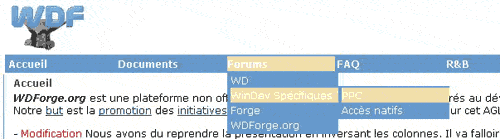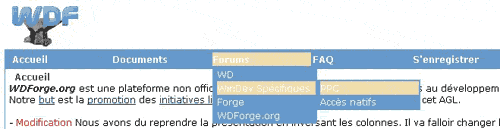Un menu déroulant en CSS
Les menus déroulants sont
désomais parties intégrantes des interfaces web
réussies. Ils participent à une navigation simplifiée
en proposant une vision complete de l'accès aux contenus. Une
précédente ressource a été adaptée
à XOOPS : le menu DHTML TigraMenu. Si ce menu proposait une
réelle solution, il comportait néanmoins quelques
défauts :
- son poids, avec quelques 10 ko de
javascript, on ne pouvait le prendre en exemple.
- son positionnement calculé
dans le navigateur. Ainsi les thêmes devaient obligatoirement
prévoir une zone fixe pour son affichage, chose pas trés
simple à obtenir selon les navigateurs.
Les recherches des graphistes et les
ressources qui en résultent se portent de plus en plus vers le
respect des normes CSS. Nous remercions
Pompage.net
pour leur traduction des Menus déroulants «Suckerfish»
de
Patrick Griffiths et
Dan
Webb que nous avons adapté à notre thême
XOOPS.
Nous en avons pris la version la plus complexe : le menu déroulant à trois niveaux.
Voici deux arguments en sa faveur qui ont attirés notre attention :
- Le javascript utilisé par
ce menu tiens en quelques 10 lignes soit 433 octets. Le contenu sera
ensuite constitué d'une sucession de balises UL, LI et A au
sein d'une DIV. Le poids total d'un tel menu ne dépends dont
pratiquement plus que de son contenu !
- Le fait de positionner le menu
dans une balise DIV l'intêgre natuellement dans la page html.
A partir de là , le thême n'a plus à réserver
de la place à son affichage, le menu se positionne
automatiquement dans la page à l'endroit voulu.
Insertion du javascript
Le javacript du menu déroulant
doit être intégré dans la balise HEAD de votre
thême.
Si vous désirez en fait un
script dédié copiez le code suivant dans un fichier
menu.js à placer dans le répertoire de votre thême
(<xoopsRoot>/themes/montheme/) :
<!--//--><![CDATA[//><!--
sfHover = function()
{
var sfEls =
document.getElementById("nav").getElementsByTagName("LI");
for (var i=0;i<sfEls.length; i++) {
sfEls[i].onmouseover=function(){
this.className+="sfhover";
}
sfEls[i].onmouseout=function(){
this.className=this.className.replace(new RegExp(" sfhover\\b"), "");
}
}
}
if (window.attachEvent) window.attachEvent("onload", sfHover);
//--><!]]>
Ce script analyse la balise identifiée
"nav" et y traite les balises LI. Il en modifie, selon le
contexte, le nom de la classe CSS pour la liste en cours.
Dans votre thême, ouvrir le
fichier theme.html et y placer le code suivant pour insérer le
javascript :
<!DOCTYPE html
PUBLIC "-//W3C//DTD XHTML 1.0 Transitional//EN"
"http://www.w3.org/TR/xhtml1/DTD/xhtml1-transitional.dtd">
<html
xmlns="http://www.w3.org/1999/xhtml"
xml:lang="<{$xoops_langcode}>"
lang="<{$xoops_langcode}>">
<head>
<meta ...>
...
<title><{$xoops_sitename}>
- <{$xoops_pagetitle}></title>
...
<{$xoops_module_header}>
<script
type="text/javascript">
<!--<{$xoops_js}>-->
</script>
<script
language="JavaScript"
src="<{$xoops_imageurl}>menu.js"></script>
</head>
<body>
...
Insertion du contenu du menu
Le menu que nous allon mettre en place propose 3 niveaux :
- le premier niveau est un menu
horizontal
- le second niveau est un menu
vertical en dessous de l'option parente.
- le troisiême niveau est un
autre menu vertical à droite de l'option parente.
Dans une balise DIV conteneur, la liste UL identifiable pas le javascript (donc d'id = "nav"), nous
allons donc imbriquer les listes le liens qui constitueront le menu.
Niveau 1 : le menu horizontal.
Il s'agit simplement d'une liste classique à positionner aprês le header de votre thême
:
<div
id="container">
<ul id="nav">
<li><a
href='<{$xoops_url}>/'>Accueil</a></li>
<li><a
href='<{$xoops_url}>/modules/smartfaq/'>FAQ</a></li>
<li><a
href='<{$xoops_url}>/modules/newbb/'>Forum</a></li>
...
</ul>
</div>
NB : la DIV peut être placée
dans une table, bien que l'utilisation des tables soit à
proscrire pour le positionnement.
Niveau 2 et 3 : les sous menus.
Pour ajouter un sous menu, il faut :
- Affecter la classe "daddy" à
l'option parente
- Insérer la liste de niveau
inféreur dans la balise LI correspondante.
En noir : le niveau 1
En
bleu :
le niveau 2 ou la classe qui va l'autoriser
En
vert :
le niveau 3 ou la classe qui va l'autoriser
En
gras, les balises délimitant
les options
<div id="container">
<ul id="nav">
<li><a href='<{$xoops_url}>/'>Accueil</a></li>
<li><a href='<{$xoops_url}>/modules/smartfaq/' class="daddy">FAQ</a>
<ul>
<li><a href='<{$xoops_url}>/modules/smartfaq/category.php?categoryid=1'>catégorie 1</a></li>
<li><a href='<{$xoops_url}>/modules/smartfaq/category.php?categoryid=2'>catégorie 2</a></li>
</ul>
</li>
<li><a
href='<{$xoops_url}>/modules/newbb/' class="daddy">Forum</a>
<ul>
<li><a href='<{$xoops_url}>/modules/newbb/index.php?cat=1' class="daddy">catégorie 1</a>
<ul>
<li><a href='<{$xoops_url}>/modules/newbb/viewforum.php?forum=1'">cat 1 forum1</a></li>
<li><a href='<{$xoops_url}>/modules/newbb/viewforum.php?forum=2'">cat 1 forum2</a></li>
</ul>
</li>
<li><a href='<{$xoops_url}>/modules/newbb/index.php?cat=1' class="daddy">catégorie 2</a>
<ul>
<li><a href='<{$xoops_url}>/modules/newbb/viewforum.php?forum=3'">cat 2 forum1</a></li>
<li><a href='<{$xoops_url}>/modules/newbb/viewforum.php?forum=4'">cat 2 forum2</a></li>
</ul>
</li>
</ul>
</li>
...
</ul>
</div>
Mise au point des définitions CSS
Vous pouvez copier les définitions
suivante dans vos fichier Style.css
/* menu */
#container {
width: 100%;
background:
#6699cc;
text-align: left;
}
/* niveau1*/
#nav, #nav ul {
float: left;
width: 100%;
list-style-type:
none;
background:
#6699CC;
font-weight: bold;
}
#nav a {
display: block;
width: 130px;
color: white;
text-decoration:
none;
padding: 2px 0px
2px;
}
#nav a.daddy {
/* pour mettre un
flêche de suivit des sous menus*/
/* background:
url(rightarrow2.gif) center right no-repeat; */
}
#nav li {
list-style-type:
none;
float: left;
padding: 0;
width: 130px;
height:11px:
}
/* niveau2*/
#nav li ul {
position: absolute;
left: -999em;
height: auto;
width: 130px;
font-weight:
normal;
margin: 0;
}
#nav li li {
list-style-type:
none;
padding-right: 2px;
width: 128px;
height:11px:
}
#nav li ul a {
width: 128px;
}
/* niveau3*/
/* Décalé
à gauche et remonté à coté de la ligne en
cours */
#nav li ul ul {
margin: -20px 0 0 130px;
}
/* Positions
'invisible' : ne pas toucher */
#nav li:hover ul ul,
#nav li:hover ul ul ul, #nav li.sfhover ul ul, #nav li.sfhover ul ul
ul {
left: -999em;
}
#nav li:hover ul,
#nav li li:hover ul, #nav li li li:hover ul, #nav li.sfhover ul, #nav
li li.sfhover ul, #nav li li li.sfhover ul {
left: auto;
}
/* Couleur bloc
survol */
#nav li:hover, #nav
li.sfhover {
background: #eda;
}
/* padding bloc
survol */
#nav li:hover ul,
#nav li.sfhover ul {
padding-right :
2px;
}
Attention ! il est important de bien
tester les modifications relatives à tout ce qui touche aux
positionnements :
width, padding, margin, height
En effet, un simple défaut de
jointure des blocs peut entraiter la perte de l'affichage du sous
menu (hover)
Voici des exemples de résultat :
Firefox 1.0 :
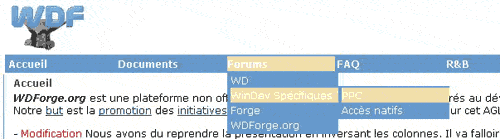
Internet Explorer 6.0 :
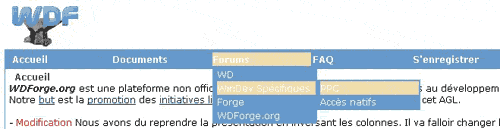
par Romuald Besset de
WDForge.org